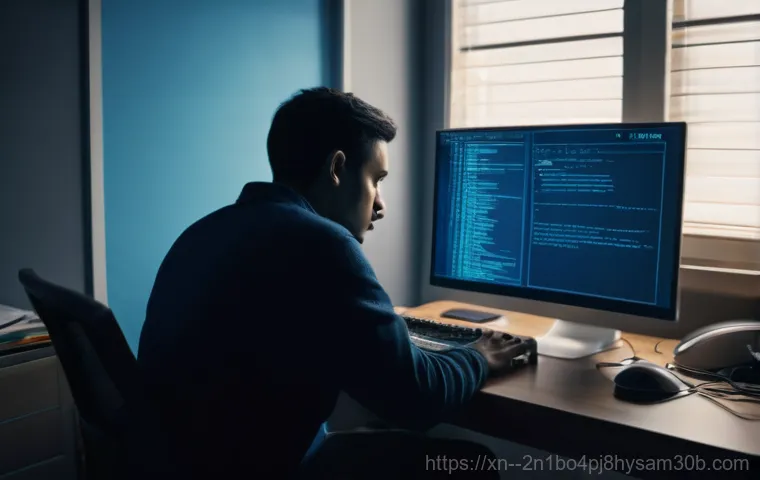어느 날 갑자기 컴퓨터 화면이 새파랗게 변하면서 멈춰버린 경험, 다들 있으시죠? 중요한 작업을 하고 있거나, 한창 게임에 몰입하고 있을 때 이런 일이 생기면 정말 온몸에 힘이 쭉 빠지고 당황스럽기 그지없죠. 특히 ‘DRIVER_CAUGHT_MODIFYING_FREED_POOL’이라는 알쏭달쏭한 메시지와 함께 오류 코드 0x000000C6 를 마주했을 때는 대체 뭘 어떻게 해야 할지 막막하셨을 거예요.
이 끔찍한 블루스크린 오류, 도대체 왜 발생하고 어떻게 해결해야 다시 마음 편히 컴퓨터를 사용할 수 있을까요? 제가 직접 이 문제로 밤샘 씨름하며 터득한 경험과 최신 정보들을 바탕으로, 여러분의 골치 아픈 컴퓨터 문제를 속 시원하게 해결해 드릴 비법을 지금부터 자세히 알려드릴게요!
갑자기 나타난 파란 화면, 0x000000C6 오류의 미스터리

메모리 오류? 드라이버 문제? 그 복잡한 진실
어느 날 갑자기 컴퓨터 화면이 새파랗게 변하면서 ‘DRIVER_CAUGHT_MODIFYING_FREED_POOL’이라는 알쏭달쏭한 메시지와 함께 오류 코드 0x000000C6 를 마주했을 때, 정말이지 심장이 쿵 내려앉는 기분이었어요. 저도 처음에 이 메시지를 보고는 “이게 대체 무슨 외계어인가?” 싶었죠.
간단히 설명하자면, 이 오류는 윈도우 운영체제에서 특정 드라이버가 이미 사용이 끝났다고 판단해서 해제해 놓은 메모리 공간에 다시 접근하거나, 멋대로 수정하려고 할 때 발생한다고 해요. 컴퓨터가 “야! 거기는 이미 비워둔 공간인데 왜 건드려?!” 하고 화를 내면서 시스템을 보호하려고 멈춰버리는 거죠.
주로 장치 드라이버 파일이 엉뚱한 메모리에 손대려 할 때 생기는 문제라, 결국은 드라이버에 문제가 있다는 신호라고 보면 돼요. 정말이지 중요한 작업을 하고 있을 때 이런 일이 생기면 머릿속이 새하얗게 변하면서 온갖 짜증이 몰려오는데, 저만 그런 거 아니죠? 이 오류는 생각보다 흔하게 발생하며, 그 원인도 다양해서 처음엔 어디서부터 손대야 할지 막막할 수밖에 없어요.
왜 하필 나에게 이런 일이! 실제 경험담 속 원인 분석
제가 이 0x000000C6 오류로 처음 고생했던 때는 새로 구입한 그래픽카드를 설치한 직후였어요. 분명 최신 드라이버를 설치했다고 생각했는데, 며칠 잘 쓰다가 갑자기 블루스크린이 뜨기 시작하는 겁니다. 처음에는 인터넷 회선 문제인가, 바이러스인가 별별 생각을 다 했죠.
하지만 오류 코드를 찾아보니 드라이버 문제라고 하더군요. 알고 보니 제가 설치했던 드라이버가 최신 버전이 아니었거나, 혹은 제 시스템과 뭔가 충돌을 일으키고 있었던 거였어요. 또 다른 경우는, 오랫동안 업데이트하지 않은 주변 기기 드라이버가 문제를 일으킨 적도 있어요.
특히 프린터나 외장 하드처럼 자주 쓰면서도 의외로 드라이버 업데이트를 소홀히 하는 장치들이 말썽을 부리곤 하죠. 이처럼 DRIVER_CAUGHT_MODIFYING_FREED_POOL 오류는 주로 오래되거나 손상된 드라이버, 혹은 시스템과 호환되지 않는 드라이버 때문에 발생하지만, 때로는 메모리 자체의 문제나 시스템 파일 손상 같은 더 깊은 원인에서 비롯되기도 한답니다.
마치 몸이 아파 병원을 찾았는데, 겉으로는 감기 같지만 실제로는 더 큰 병의 신호일 때처럼요.
범인 지목! 문제 일으키는 드라이버를 찾아라
어떤 드라이버가 말썽일까? 의심 가는 녀석들 파헤치기
블루스크린이 떴을 때 가장 먼저 드는 생각은 “도대체 어떤 놈이 내 컴퓨터를 망가뜨린 거야?” 일 거예요. 이 0x000000C6 오류는 드라이버 문제인 경우가 많으니, 어떤 드라이버가 범인인지 알아내는 게 중요해요. 보통 그래픽카드 드라이버, 사운드카드 드라이버, 네트워크 카드 드라이버, USB 장치 드라이버 등 시스템의 핵심 부품이나 최근에 설치한 장치 드라이버가 말썽을 일으키는 경우가 많죠.
특히 게임을 즐겨 하거나 영상 편집 같은 고사양 작업을 하는 분들은 그래픽 드라이버를 최신 상태로 유지하는 경우가 많은데, 오히려 최신 버전이 특정 시스템과 충돌을 일으켜 이런 문제가 생기기도 해요. 저는 예전에 무선 랜카드 드라이버 때문에 고생한 적이 있었는데, 특정 웹사이트에 접속하면 블루스크린이 뜨는 기이한 현상까지 겪었답니다.
이처럼 특정 상황에서만 문제가 발생하는 경우도 있어서, 최근에 설치했거나 업데이트한 드라이버들을 꼼꼼히 되짚어보는 것이 첫 번째 단서가 될 수 있어요.
장치 관리자로 드라이버 상태 확인하는 법
그렇다면 어떤 드라이버가 문제가 있는지 어떻게 확인할 수 있을까요? 가장 쉽고 기본적인 방법은 바로 윈도우의 ‘장치 관리자’를 활용하는 거예요. ‘시작’ 버튼을 마우스 오른쪽 클릭한 후 ‘장치 관리자’를 선택하면, 내 컴퓨터에 연결된 모든 하드웨어 장치와 그 드라이버 상태를 한눈에 볼 수 있어요.
만약 특정 장치 옆에 노란색 느낌표나 빨간색 X 표시가 있다면, 그 장치의 드라이버에 문제가 있다는 뜻이에요. 이럴 때는 해당 장치를 마우스 오른쪽 클릭해서 ‘속성’을 누른 다음, ‘드라이버’ 탭으로 이동해서 ‘드라이버 업데이트’를 시도하거나, 혹은 ‘장치 제거’ 후 다시 설치해보는 방법을 써볼 수 있죠.
저도 이런 식으로 문제가 있는 드라이버를 몇 번 찾아내서 해결한 경험이 있어요. 특히 블루스크린이 뜨기 직전에 어떤 장치를 사용했는지 기억해본다면, 범위를 좁히는 데 큰 도움이 될 거예요.
윈도우 이벤트 뷰어로 단서 찾기
장치 관리자에서 특별한 이상을 찾지 못했다면, 조금 더 전문적인 도구인 ‘이벤트 뷰어’를 활용해볼 차례예요. ‘시작’ 메뉴에서 ‘이벤트 뷰어’를 검색해서 실행하면, 윈도우에서 발생한 모든 시스템 이벤트 기록을 확인할 수 있어요. 특히 ‘Windows 로그’ -> ‘시스템’ 항목을 자세히 살펴보면, 블루스크린이 발생했던 시점 전후로 어떤 오류나 경고 메시지가 기록되어 있는지 알 수 있죠.
오류 코드 0x000000C6 와 관련된 메시지가 있다면, 그 메시지에 언급된 드라이버나 파일 이름을 통해 문제의 근원을 더 정확하게 파악할 수 있어요. 물론 이벤트 뷰어는 초보자가 보기엔 조금 복잡할 수 있지만, 자세히 들여다보면 문제 해결에 결정적인 단서를 제공해주기도 한답니다.
마치 탐정이 사건 현장에서 증거를 찾아내듯, 꼼꼼하게 기록을 살펴보는 것이 중요해요.
초간단 해결책: 드라이버 재설치와 업데이트의 마법
오래된 드라이버, 더 이상 안녕! 최신 버전으로 갈아타기
이 DRIVER_CAUGHT_MODIFYING_FREED_POOL 오류의 가장 흔한 원인이 드라이버 문제인 만큼, 가장 먼저 시도해볼 수 있는 해결책은 바로 드라이버 업데이트예요. 하지만 무턱대고 업데이트하는 것보다는, 어떤 드라이버가 문제의 원인인지 파악한 후에 해당 드라이버만 집중적으로 업데이트하는 것이 효율적이죠.
예를 들어, 그래픽카드 드라이버가 의심된다면 엔비디아(NVIDIA)나 AMD 같은 그래픽카드 제조사 공식 홈페이지에 접속해서 최신 드라이버를 다운로드하여 설치해야 해요. 저는 항상 드라이버를 업데이트할 때마다 혹시 모를 충돌을 대비해서 클린 설치 옵션을 선택하는 편이에요.
이전 드라이버 잔여 파일이 남아있으면 또 다른 문제를 일으킬 수 있거든요. 특히 게임을 자주 하시는 분들이라면 그래픽카드 드라이버 업데이트가 필수인데, 간혹 최신 버전이 오히려 문제를 일으키는 경우가 있어서, 블루스크린이 뜨기 시작한 시점을 기준으로 이전 버전으로 롤백해보는 것도 좋은 방법이 될 수 있어요.
문제가 있는 드라이버, 깨끗하게 지우고 다시 깔아보자
단순 업데이트로 해결되지 않는다면, 해당 드라이버를 완전히 제거한 다음 다시 설치하는 ‘재설치’ 과정을 거쳐야 할 때도 있어요. 이는 드라이버 파일 자체가 손상되었거나, 설치 과정에서 오류가 발생했을 가능성을 염두에 둔 방법이죠. 장치 관리자에서 문제가 되는 장치를 선택하고 마우스 오른쪽 클릭 후 ‘디바이스 제거’를 선택하세요.
이때 ‘이 장치의 드라이버 소프트웨어를 삭제합니다.’ 옵션에 체크하여 기존 드라이버를 완전히 삭제하는 것이 중요합니다. 제거가 완료되면 컴퓨터를 재부팅하고, 윈도우가 자동으로 드라이버를 설치하게 두거나, 해당 장치의 제조사 홈페이지에서 최신 드라이버를 직접 다운로드하여 설치해주면 돼요.
제가 예전에 사운드 드라이버 문제로 소리가 안 나고 블루스크린까지 뜨던 적이 있었는데, 이 방법으로 깨끗하게 해결했던 경험이 있답니다. 이렇게 말끔하게 재설치하면 드라이버 관련 문제는 대부분 해결될 수 있어요.
겉으론 멀쩡해도 속은 곪았을 수 있어요: 시스템 점검
메모리 오류? ‘윈도우 메모리 진단’으로 확인하기
블루스크린의 원인이 꼭 드라이버에만 있는 건 아니에요. 때로는 컴퓨터의 핵심 부품인 ‘메모리(RAM)’에 문제가 생겨서 이런 오류가 발생하기도 한답니다. 메모리 오류는 겉으로는 아무 문제 없어 보이지만, 특정 상황에서 데이터 처리에 문제가 생기면서 시스템 전체를 다운시키는 주범이 될 수 있어요. 윈도우에는 다행히 이러한 메모리 문제를 진단할 수 있는 아주 유용한 도구가 내장되어 있어요. 바로 ‘윈도우 메모리 진단’ 도구죠. ‘시작’ 메뉴에서 ‘메모리 진단’을 검색해서 실행하면, 컴퓨터가 재부팅되면서 메모리 테스트를 진행하게 됩니다. 이 테스트는 시간이 꽤 걸릴 수 있지만, 잠재적인 메모리 오류를 잡아내는 데 아주 효과적이에요. 만약 테스트 결과 오류가 발견된다면, 메모리 모듈 자체의 고장일 가능성이 높으므로 새로운 메모리로 교체하는 것을 고려해야 합니다. 제가 예전에 게임을 하다가 자꾸 멈추고 블루스크린이 뜨길래 메모리 진단을 해봤더니, 실제로 메모리 불량이어서 교체 후 문제가 해결되었던 경험이 있어요.
손상된 시스템 파일, ‘sfc /scannow’로 치료하기
윈도우 운영체제의 핵심을 이루는 시스템 파일들이 손상되었을 때도 DRIVER_CAUGHT_MODIFYING_FREED_POOL 같은 블루스크린이 발생할 수 있어요. 바이러스 감염이나 갑작스러운 전원 차단 등으로 인해 중요한 시스템 파일이 손상되면, 드라이버가 정상적으로 작동하지 못하고 오류를 뿜어낼 수 있거든요. 이럴 때는 윈도우에 내장된 ‘시스템 파일 검사기(SFC)’ 도구를 사용해 손상된 시스템 파일을 찾아내고 복구할 수 있어요. ‘관리자 권한으로 실행’한 명령 프롬프트(cmd)를 열고 ‘sfc /scannow’라고 입력한 후 엔터를 누르면 됩니다. 이 명령은 시스템 파일을 샅샅이 검사해서 손상된 파일을 발견하면 자동으로 복구해주는 아주 유용한 기능이에요. 저도 가끔 알 수 없는 오류가 발생할 때 이 명령어를 써서 시스템을 안정화하곤 해요. 마치 컴퓨터 내부의 작은 의사 선생님이 고장 난 부분을 진찰하고 치료해주는 것과 같죠. 이 과정은 시간이 다소 소요될 수 있으니, 여유를 가지고 기다려주세요.
그래도 안 된다면? 최후의 수단, 시스템 복원과 재설치

시간을 되돌리는 마법: 시스템 복원 지점 활용하기
드라이버 업데이트, 재설치, 메모리 진단, 시스템 파일 검사까지 다 해봤는데도 여전히 블루스크린이 사라지지 않는다면, 이제는 좀 더 과감한 방법을 생각해볼 때예요. 바로 ‘시스템 복원’ 기능을 활용하는 거죠. 윈도우의 시스템 복원 기능은 컴퓨터가 정상적으로 작동하던 특정 시점으로 시스템 설정을 되돌리는 역할을 해요. 마치 타임머신을 타고 과거로 돌아가 문제가 발생하기 전의 상태로 되돌리는 것과 같죠. ‘시작’ 메뉴에서 ‘복원’을 검색해서 ‘복원 지점 만들기’로 들어가면 시스템 복원 기능을 사용할 수 있습니다. 블루스크린이 나타나기 시작했던 시점보다 이전의 복원 지점을 선택해서 복원을 시도해보세요. 물론, 복원 지점이 없다면 이 방법은 쓸 수 없으니, 평소에 중요한 업데이트나 프로그램 설치 전에는 복원 지점을 만들어두는 습관을 들이는 것이 좋습니다. 저는 중요한 소프트웨어를 설치하기 전이나 윈도우 업데이트 직후에는 항상 복원 지점을 만들어두는 편이에요. 혹시 모를 사태에 대비하는 현명한 방법이죠.
새로운 시작을 위한 과감한 선택: 윈도우 재설치
시스템 복원으로도 문제가 해결되지 않거나, 아예 복원 지점조차 없다면, 결국 ‘윈도우 재설치’라는 최후의 수단을 고려해야 할 수도 있어요. 윈도우를 새로 설치하는 것은 컴퓨터의 모든 문제를 한 번에 리셋하고 새롭게 시작하는 가장 확실한 방법입니다. 물론 이 방법은 모든 프로그램과 파일이 삭제될 수 있으므로, 반드시 중요한 데이터는 미리 백업해두어야 해요. 윈도우 설치 미디어(USB 또는 DVD)를 사용하여 부팅하고, 설치 과정을 따라 진행하면 됩니다. 처음에는 모든 것을 다시 설치하고 설정해야 한다는 생각에 막막할 수도 있지만, 지긋지긋한 블루스크린에서 벗어나 쾌적한 컴퓨터 환경을 되찾을 수 있다는 점에서는 분명 큰 장점이 있어요. 저도 몇 년에 한 번씩은 컴퓨터가 너무 느려지거나 알 수 없는 오류가 많아질 때마다 윈도우를 새로 설치해서 컴퓨터를 쌩쌩하게 만들곤 한답니다. 새로운 마음으로 시작하는 거죠!
두 번 다시 보지 말자! 블루스크린 예방을 위한 생활 습관
정기적인 드라이버 관리의 중요성
DRIVER_CAUGHT_MODIFYING_FREED_POOL 같은 드라이버 관련 블루스크린을 예방하는 가장 좋은 방법은 바로 ‘정기적인 드라이버 관리’예요. 최신 드라이버가 항상 최고는 아니지만, 주요 하드웨어(그래픽카드, 칩셋, 네트워크 등)의 드라이버는 주기적으로 제조사 홈페이지를 방문해서 업데이트 사항이 있는지 확인해주는 것이 좋아요. 물론, 무조건 최신 버전으로 갈아타기보다는, 문제가 없다면 안정적인 버전을 유지하는 것도 현명한 방법입니다. 저는 한 달에 한 번 정도는 주요 드라이버들을 확인하고, 큰 업데이트가 있을 때는 사용자 리뷰를 먼저 찾아보는 편이에요. 무작정 업데이트했다가 오히려 더 큰 문제가 생길 수도 있으니, 신중함이 필요하답니다. 또한, 불필요하거나 오래된 장치 드라이버는 깨끗하게 제거해서 시스템 자원을 아끼고 충돌 가능성을 줄이는 것도 좋은 관리 습관이에요.
안정적인 시스템 환경 유지를 위한 팁
드라이버 관리 외에도 블루스크린을 예방하기 위한 몇 가지 꿀팁들이 더 있어요. 우선, 컴퓨터 내부를 주기적으로 청소해서 먼지를 제거하고 쾌적한 온도 환경을 유지하는 것이 중요해요. 과열은 하드웨어 고장의 주범이 될 수 있거든요. 또, 정품 소프트웨어만을 사용하고, 검증되지 않은 프로그램을 함부로 설치하지 않는 것도 중요합니다. 알 수 없는 경로로 유입된 프로그램은 시스템 파일이나 드라이버에 악영향을 미칠 수 있어요. 저는 가끔 악성코드 검사를 돌려봐서 혹시 모를 위협을 미리 제거하려고 노력해요. 그리고 파워서플라이(전원 공급 장치)의 안정성도 중요합니다. 불안정한 전압 공급은 하드웨어 오작동의 원인이 될 수 있으니, 여유 있는 용량의 파워서플라이를 사용하는 것이 좋습니다. 이러한 작은 습관들이 모여서 우리 컴퓨터를 튼튼하고 오래 쓸 수 있게 만들어준답니다.
내 컴퓨터를 지키는 습관: 드라이버 관리의 중요성
신뢰할 수 있는 드라이버만 사용하기
컴퓨터 드라이버는 마치 우리 몸의 신경계와 같아요. 각 장치들이 운영체제와 원활하게 소통할 수 있도록 돕는 중요한 역할을 하죠. 그래서 아무 드라이버나 설치하거나, 검증되지 않은 출처의 드라이버를 사용하는 것은 정말 위험한 행동이에요. 항상 장치 제조사의 공식 웹사이트에서 제공하는 드라이버를 다운로드하고 설치해야 합니다. 간혹 드라이버 자동 업데이트 프로그램 같은 것을 사용하시는 분들도 계시지만, 저의 개인적인 경험으로는 공식 드라이버가 가장 안전하고 안정적이었어요. 특히 그래픽카드나 메인보드 칩셋 드라이버처럼 시스템의 핵심적인 드라이버일수록 더더욱 신중하게 접근해야 합니다. 만약 드라이버 설치 후 문제가 발생한다면, 즉시 해당 드라이버를 제거하거나 이전 버전으로 롤백하는 것이 중요해요. 저는 이전에 비공식 드라이버를 사용했다가 시스템이 아예 부팅되지 않는 끔찍한 경험을 한 적이 있는데, 그때 이후로는 무조건 공식 드라이버만 고집하고 있답니다.
자동 업데이트 설정, 과연 좋을까?
윈도우는 기본적으로 드라이버 자동 업데이트 기능을 제공하고 있어서, 많은 분들이 이 기능을 편리하게 사용하고 계실 거예요. 하지만 이 자동 업데이트가 항상 최적의 솔루션은 아닐 때도 있어요. 간혹 윈도우 업데이트를 통해 설치된 드라이버가 특정 하드웨어와 충돌을 일으켜 DRIVER_CAUGHT_MODIFYING_FREED_POOL 같은 블루스크린을 유발하는 경우도 있거든요. 그래서 저는 주요 장치들의 드라이버는 제가 직접 관리하고, 윈도우 자동 업데이트로 드라이버가 설치되지 않도록 설정해두는 것을 추천해요. 물론, 모든 드라이버를 수동으로 관리하는 것이 번거롭게 느껴질 수도 있지만, 안정적인 시스템을 유지하기 위해서는 이 정도의 수고는 감수할 가치가 충분하다고 생각합니다. 마치 자동차를 정비할 때 중요한 부품은 전문가에게 맡기지만, 기본적인 소모품 교체는 내가 직접 챙기는 것처럼 말이죠.
| 블루스크린 0x000000C6 해결을 위한 단계별 가이드 | 상세 설명 | 참고 사항 |
|---|---|---|
| 1 단계: 문제 드라이버 파악 | 최근 설치/업데이트한 드라이버, 장치 관리자, 이벤트 뷰어 확인 | 블루스크린 발생 직전 활동을 기억하는 것이 중요 |
| 2 단계: 드라이버 업데이트/재설치 | 제조사 공식 홈페이지에서 최신 버전 다운로드 및 클린 설치 또는 문제 드라이버 제거 후 재설치 | 클린 설치 옵션 사용 권장, 문제가 지속되면 이전 버전 롤백 고려 |
| 3 단계: 시스템 검사 | 윈도우 메모리 진단 도구로 RAM 검사, 명령 프롬프트에서 ‘sfc /scannow’로 시스템 파일 복구 | 메모리 진단은 재부팅 후 진행, SFC는 관리자 권한 필요 |
| 4 단계: 시스템 복원 | 이전에 정상 작동하던 시점의 복원 지점으로 시스템 되돌리기 | 복원 지점이 미리 설정되어 있어야 함, 중요한 데이터 백업 필수 |
| 5 단계: 윈도우 재설치 | 모든 데이터 백업 후 윈도우 운영체제 새로 설치 | 최후의 수단, 모든 문제를 해결하는 가장 확실한 방법 |
글을마치며
블루스크린은 생각만 해도 끔찍하지만, 사실 컴퓨터가 우리에게 보내는 중요한 신호이기도 해요. 이 0x000000C6 오류는 특히 드라이버 문제에서 비롯되는 경우가 많으니, 당황하지 마시고 차근차근 원인을 찾아 해결해나가면 분명히 다시 쾌적한 환경을 되찾을 수 있을 거예요. 마치 앓던 이가 빠진 것처럼 시원한 기분이 들 겁니다! 컴퓨터는 꾸준히 관리해주면 그만큼 우리에게 보답하는 똑똑한 친구라는 것을 잊지 마세요. 이번 포스팅이 여러분의 컴퓨터 문제를 해결하는 데 작은 등불이 되었기를 진심으로 바랍니다.
알아두면 쓸모 있는 정보
1.
드라이버는 공식 출처에서만 다운로드하세요! 알 수 없는 웹사이트나 비공식 경로를 통해 드라이버를 설치하는 것은 컴퓨터에 악성코드를 심거나 시스템 충돌을 유발할 수 있는 매우 위험한 행동이에요. 항상 그래픽카드, 메인보드, 주변 장치 등 각 하드웨어 제조사의 공식 웹사이트를 통해 최신 드라이버를 확인하고 다운로드하는 습관을 들이는 것이 중요합니다. 저는 늘 공식 홈페이지의 다운로드 센터를 즐겨찾기에 추가해두고 사용하고 있답니다.
2.
윈도우 업데이트는 빼먹지 마세요! 윈도우 업데이트는 보안 취약점을 해결하고 시스템 안정성을 개선하는 중요한 과정이에요. 드라이버 업데이트가 아니더라도, 윈도우 자체의 업데이트만으로도 다양한 오류가 해결되거나 예방될 수 있답니다. 업데이트 알림이 뜨면 귀찮아하지 마시고 꼭 설치해주는 것이 좋겠죠? 물론, 가끔 업데이트 후에 문제가 생기는 경우도 있지만, 대부분의 경우 긍정적인 효과를 가져다줍니다.
3.
메모리(RAM)와 저장 장치(SSD/HDD) 상태를 주기적으로 점검하세요. 드라이버 문제만큼이나 하드웨어 고장은 블루스크린의 주요 원인입니다. 윈도우 메모리 진단 도구나 CrystalDiskInfo 같은 프로그램을 사용해서 메모리와 저장 장치의 상태를 주기적으로 확인해주는 것이 좋아요. 문제가 생기기 전에 미리 발견하고 대처하면 큰 불상사를 막을 수 있답니다. 제 친구는 하드 디스크 문제로 소중한 작업 파일을 날릴 뻔했다가 미리 점검해서 다행히 막았다고 하더라고요.
4.
시스템 복원 지점을 생활화하세요. 새로운 프로그램 설치, 중요한 윈도우 업데이트, 드라이버 변경 등 시스템에 큰 변화를 주기 전에는 항상 시스템 복원 지점을 수동으로 만들어두는 습관을 들이세요. 혹시 모를 오류 발생 시 이전의 안정적인 상태로 쉽게 되돌릴 수 있는 마법 같은 기능이거든요. 저는 큼직한 작업을 할 때마다 꼭 복원 지점을 만들어두는데, 덕분에 몇 번이나 위기에서 벗어날 수 있었답니다.
5.
컴퓨터 내부 먼지 청소와 온도 관리는 필수! 과도한 열은 하드웨어 수명을 단축시키고 오작동을 유발하는 주범이에요. 주기적으로 컴퓨터 케이스를 열어 먼지를 제거하고, CPU 쿨러와 그래픽카드 팬이 제대로 작동하는지 확인해주세요. 또한, HWMonitor 같은 프로그램으로 CPU나 GPU 온도를 실시간으로 모니터링하는 것도 좋은 방법입니다. 쾌적한 환경에서 컴퓨터도 더 오래, 안정적으로 일할 수 있다는 사실을 잊지 마세요!
중요 사항 정리
블루스크린 오류 코드 0x000000C6, 즉 DRIVER_CAUGHT_MODIFYING_FREED_POOL 오류는 대부분 장치 드라이버의 문제로 인해 발생한다는 것을 알 수 있었어요. 이미 해제된 메모리 영역을 드라이버가 잘못 건드리면서 시스템 충돌이 일어나는 현상이죠. 이 문제를 해결하기 위해서는 우선 최근에 설치했거나 업데이트한 드라이버들을 의심해보고, 장치 관리자나 이벤트 뷰어를 통해 문제의 원인이 되는 드라이버를 찾아내는 것이 중요해요. 이후 해당 드라이버를 제조사 공식 홈페이지에서 최신 버전으로 업데이트하거나, 완전히 제거한 후 다시 설치하는 방법을 시도해볼 수 있습니다. 만약 드라이버 문제가 아니라면, 윈도우 메모리 진단이나 ‘sfc /scannow’ 명령어를 통해 시스템 메모리나 파일 손상 여부를 점검해야 해요. 이 모든 방법으로도 해결이 안 될 때는 시스템 복원이나 윈도우 재설치를 최후의 수단으로 고려해야 합니다. 결국, 정기적인 드라이버 관리와 시스템 점검, 그리고 안정적인 사용 환경을 유지하는 것이 블루스크린을 예방하고 쾌적한 컴퓨터 생활을 지속하는 가장 현명한 방법이라는 사실을 명심해 주세요. 우리 소중한 컴퓨터, 조금만 더 신경 써서 오래오래 함께해요!
자주 묻는 질문 (FAQ) 📖
질문: 컴퓨터가 갑자기 파란 화면이 되면서 ‘DRIVERCAUGHTMODIFYINGFREEDPOOL’ 오류가 뜨는데, 대체 이게 무슨 문제인가요?
답변: 아, 정말 당황스러우셨겠어요! 이 오류는 쉽게 말해, 윈도우 운영체제에서 어떤 드라이버가 이미 ‘이제 안 써!’ 하고 내다 버린 메모리 공간을 다시 사용하려고 하거나 수정하려고 할 때 발생하는 문제예요. 상상해보세요.
제가 냉장고를 비워서 ‘이제 이 공간은 자유!’라고 해놨는데, 갑자기 누군가 와서 그 비어 있는 공간에 다시 뭔가를 넣으려 하는 상황인 거죠. 컴퓨터 입장에서는 ‘어라? 여긴 비워뒀는데 왜 자꾸 건드리지?’ 하면서 시스템을 멈춰버리는 거예요.
주로 오래되었거나, 뭔가 꼬여버린 장치 드라이버 파일 때문에 이런 현상이 나타난답니다. 내가 직접 이 오류를 만났을 때, 처음엔 정말 난감했지만 원인을 알고 나니 조금은 속이 시원했어요.
질문: 그럼 이 골치 아픈 ‘DRIVERCAUGHTMODIFYINGFREEDPOOL’ 블루스크린, 어떻게 해결할 수 있을까요?
답변: 가장 확실한 해결 방법은 문제가 되는 ‘장치 드라이버’를 찾아내서 교체하거나 최신 버전으로 업데이트하는 거예요. 저는 예전에 새로 설치한 웹캠 드라이버 때문에 이 오류가 계속 떴던 적이 있어요. 그 드라이버를 삭제하고 제조사 홈페이지에서 최신 버전으로 다시 설치했더니 거짓말처럼 블루스크린이 사라지더군요!
컴퓨터를 사용하다가 이 오류가 뜨기 직전에 새로 설치했거나 업데이트한 드라이버가 있다면, 그 드라이버를 가장 먼저 의심해보고 제거하거나 업데이트해보는 게 좋아요. 만약 어떤 드라이버가 문제인지 잘 모르겠다면, 윈도우의 ‘장치 관리자’에 들어가서 노란색 느낌표가 뜬 장치가 있는지 확인하거나, 오디오, 그래픽카드, 네트워크 등 주요 장치 드라이버들을 하나씩 최신 버전으로 업데이트해보는 노력이 필요하답니다.
저처럼 시행착오를 겪지 않으시려면, 항상 드라이버는 공식 홈페이지에서 최신 버전으로 관리하는 습관을 들이는 게 좋더라고요.
질문: 이 오류를 미리 예방하거나, 어떤 드라이버가 문제인지 좀 더 확실하게 진단할 수 있는 방법은 없을까요?
답변: 네, 물론이죠! 저도 이 오류 때문에 한동안 골머리를 앓다가 알게 된 꿀팁인데요, 윈도우에는 ‘드라이버 검증 도구(Driver Verifier)’라는 아주 유용한 기능이 있어요. 이 도구를 사용하면 시스템에 설치된 드라이버들의 동작을 세밀하게 감시해서, 어떤 드라이버가 문제를 일으킬 가능성이 있는지 미리 파악하는 데 큰 도움을 받을 수 있습니다.
물론 조금 복잡하게 느껴질 수도 있지만, 블루스크린으로 밤샘하는 것보다는 훨씬 낫죠! 평소에는 항상 사용 중인 드라이버들을 최신 상태로 유지하고, 검증되지 않은 출처의 드라이버나 프로그램을 함부로 설치하지 않는 것이 가장 좋은 예방책이에요. 그리고 컴퓨터를 사용하면서 뭔가 평소와 다르거나 불안정하다고 느껴진다면, ‘드라이버 검증 도구’를 한 번 실행해서 미리미리 점검해보는 지혜가 필요하다고 저는 생각해요.
저의 경험상, 미리미리 관리하는 게 나중에 큰 문제를 막는 가장 현명한 방법이더라고요.